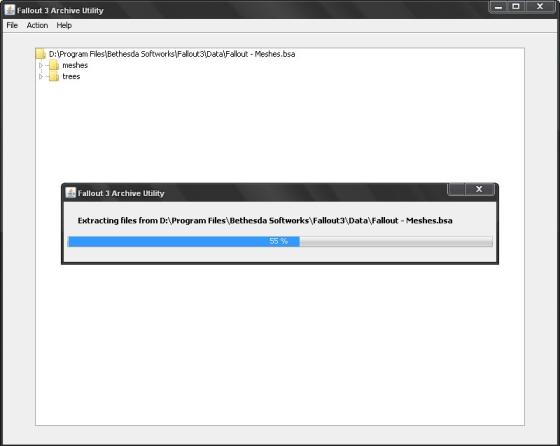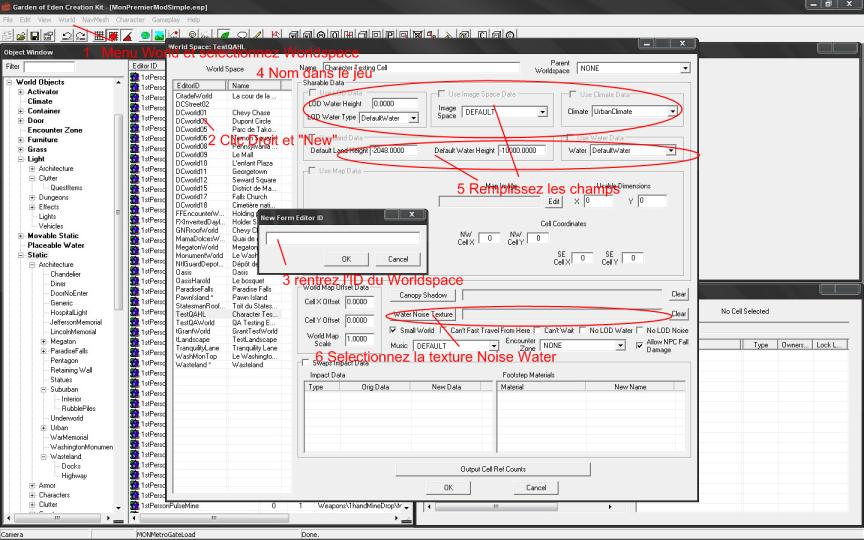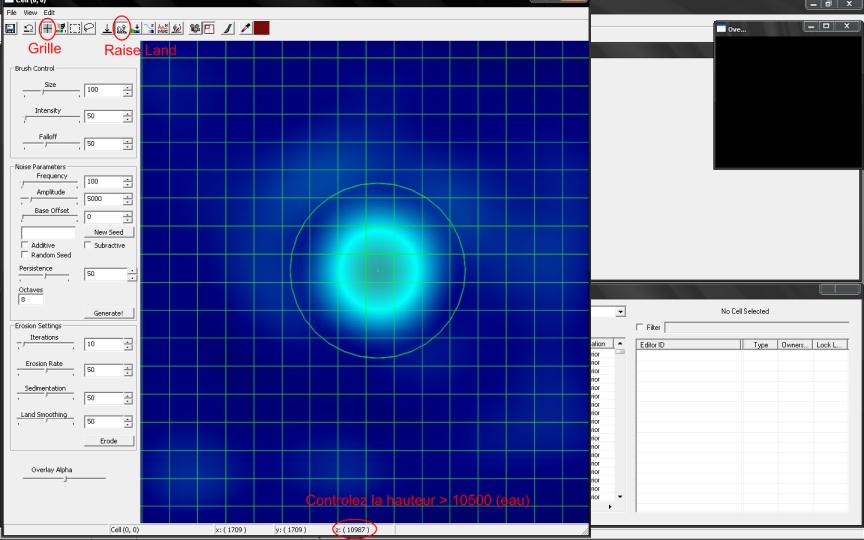Différences entre les versions de « GECK : 4 - Créer un nouveau Worldspace pour l'île »
(paragraphe 2 de la partie 4) |
|||
| Ligne 53 : | Ligne 53 : | ||
Sauvegardez ! | Sauvegardez ! | ||
== Création du terrain avec Heightmap Editing == | |||
[[Image:GECKWiki_Exterior03.jpg|thumb|left|Fenetre heightmap Editing]]- Cliquez sur le menu World et selectionnez Heihtmap Editing, ou appuyez sur le bouton correspondant un globe vert et bleu entre le bouton d'angle et le bouton paysage. | |||
- Selectionnez votre Woldspace (dans l'exemple MONPawnIsland) dans la liste qui apparait, et faites OK. | |||
- Une fenetre apparait avec une zone bleue foncé où vous pouvez dessiner votre île. Déplacez votre curseur sur le rectangle bleu, et regardez les coordonnées dans la barre en haut de la fenêtre Cell. Nous allons travailler autour de la cellule 0.0 pour commencer. | |||
- Pour y voir plus clair et discerner les cellules, appuyez sur l'icone de grille (la 3ème enpartant de la gauche). Maintenez cliquée la molette de votre souris pour déplacer la zone et mettez la cellule 0,0 à peu près au centre. Ensuite poussez votre molette vers l'avant pour zoomer. | |||
- Diminuez la taille de la brosse (Size dans brush control à gauche) à 50, Cliquez sur l'icone Raise land (le bouton avec la montagne et la flèche vers le haut), placez vous bien sur la cellule 0,0, et maintenez un clic gauche jusqu'à ce que les coordonnées z (en bas de l'écran) dépassent 10500 (la hauteur de l'eau). | |||
- Remettez la taille de la brosse à 100, et remontez un peu le niveau autour de l'île, sur toute la surface de l'écran (parfois l'eau n'est pas générée si on a pas touché aux cellules). | |||
- Cliquez sur le bouton sauvegarder (la disquette en haut à gauche), attendez que le GECK ait fini de mouliner. | |||
- Fermez la fenêtre. | |||
Version du 19 février 2009 à 14:50
Préparation :
Le geck étant particulièrement buggué au niveau de la création des Worldspaces (la chose se passait pourtant sans trop de problèmes avec le TECS2), il m'a fallu une demi-douzaine d'essais avant de parvenir à trouver une façon de faire qui ne provoque pas de bugs.
Ce n'est peut-être pas la meilleure, mais à priori, elle permet d'éviter les sources de bugs.
- Pour commencer, avant toute chose, refaites une sauvegarde de secours de votre mod, que vous placerez à un autre endroit de votre disque dur ou sur une clé USB.
- Ensuite, décompressez les textures de Fallout 3 dans le dossier data de Fallout 3, à l'aide de l'utilitaire "FO3 Archive Utility" : en effet, si les textures de bruit de l'eau (waternoise) ne sont pas présentes lorsque vous créez votre worldspace, vous risquez d'avoir des bugs en cascade. Vous pouvez aussi décompresser les autres archives .bsa si vous avez assez de place sur votre disque dur, ça peut vite servir. Attention chaque dossier Mesh ou texture décompressé fait plus d'1.6Go !
Téléchargez FO3 Archive Utility (sur TesNexus par exemple).
Décompressez les fichiers de FO3 dans le repertoire "Fallout3".
Double-cliquez sur le raccourci "FO3Archive".
Allez dans le menu FIle, et selectionnez open archive. Attendez que le programme finisse de dépiauter l'archive.
Lorsque l'arborescence de l'archive apparait, allez dans le menu Action et selectionnez "Extract Selected files" si vous ne voulez qu'une partie (selection à faire avant) ou "Extract all files" si vous voulez extraire tous les fichiers de cette archive. A la nouvelle fenetre, selectionnez le dossier où vous voulez extraire les fichiers (normalement "data" de Fallout3), et validez.
Attendez que le programme finisse l'extraction (cela peut prendre plusieurs minutes)
Vérifiez que vos fichiers de textures (ou meshes, etc...) sont dans leur dossiers respectifs sous "Fallout3/data"
Création de votre premier Worldspace
Si ce n'est pas déjà fait, démarrez le GECK et chargez votre mod. Nous allons faire un nouveau worldspace en utilisant les mêmes caractéristiques que le Wasteland. Respectez les paramètres pour l'eau (water), car les plus gros bugs peuvent provenir de là.
1 Cliquez dans le menu World et selectionnez Worldspaces.
2 Faites un clic droit dans la liste des Worldspaces à gauche de la fenêtre, et selectionnez New.
3 Rentrez l'ID de votre Worldspace, par exemple MONPawnIsland .
4 Tapez le nom de votre monde tel qu'il apparaîtra dans le jeu, par exemple Pawn Island.
5 Remplissez les champs de données : Mettez LOD Water Height à 10500 et Water Height à 10500 (même hauteur pour l'eau et l'eau distante), dans la liste déroulante Image Space selectionnez WastelandBaseImageSapce, Dans la liste Climate selctionnez WastelandClimate, mettez default land height à -2048 , pour Water selectionnez "potomac" dans la liste.
6 Cliquez sur le bouton "Water Noise Texture" et allez chercher dans le dossier Fallout3/data/textures/water la texture "wastelandwaterpotomac", et validez.
7 Véfifiez que toutes les infos sont bien remplies, et validez avec la touche OK pour fermer la fenêtre Wolrdspace.
Sauvegardez !
Création du terrain avec Heightmap Editing
- Cliquez sur le menu World et selectionnez Heihtmap Editing, ou appuyez sur le bouton correspondant un globe vert et bleu entre le bouton d'angle et le bouton paysage.
- Selectionnez votre Woldspace (dans l'exemple MONPawnIsland) dans la liste qui apparait, et faites OK.
- Une fenetre apparait avec une zone bleue foncé où vous pouvez dessiner votre île. Déplacez votre curseur sur le rectangle bleu, et regardez les coordonnées dans la barre en haut de la fenêtre Cell. Nous allons travailler autour de la cellule 0.0 pour commencer.
- Pour y voir plus clair et discerner les cellules, appuyez sur l'icone de grille (la 3ème enpartant de la gauche). Maintenez cliquée la molette de votre souris pour déplacer la zone et mettez la cellule 0,0 à peu près au centre. Ensuite poussez votre molette vers l'avant pour zoomer.
- Diminuez la taille de la brosse (Size dans brush control à gauche) à 50, Cliquez sur l'icone Raise land (le bouton avec la montagne et la flèche vers le haut), placez vous bien sur la cellule 0,0, et maintenez un clic gauche jusqu'à ce que les coordonnées z (en bas de l'écran) dépassent 10500 (la hauteur de l'eau).
- Remettez la taille de la brosse à 100, et remontez un peu le niveau autour de l'île, sur toute la surface de l'écran (parfois l'eau n'est pas générée si on a pas touché aux cellules).
- Cliquez sur le bouton sauvegarder (la disquette en haut à gauche), attendez que le GECK ait fini de mouliner.
- Fermez la fenêtre.